De sluimerstand is geen standaard onderdeel van het Windows 11 Start menu. Als u op de aan/uit knop klikt in het Start menu dan ziet u Sluimerstand er niet tussen staan.
Met een simpele aanpassing kunt u sluimerstand wel toevoegen aan de set van afsluit opties in het Start menu. Wat is de sluimerstand eigenlijk?
De sluimerstand verbruikt minder stroom dan de slaapstand en wanneer u de pc weer opstart, bent u weer terug bij af (hoewel niet zo snel als de slaapstand).
Meld u dan aan voor onze nieuwsbrief.
Gebruik de sluimerstand als u weet dat u uw laptop of PC gedurende langere tijd niet zult gebruiken en in die tijd geen gelegenheid zult hebben om de batterij op te laden.
Sluimerstand toevoegen aan de aan/uit knop in het Start menu
Om te beginnen opent u het Configuratiescherm. Klik vervolgens in het configuratiescherm op “Systeem en beveiliging”.
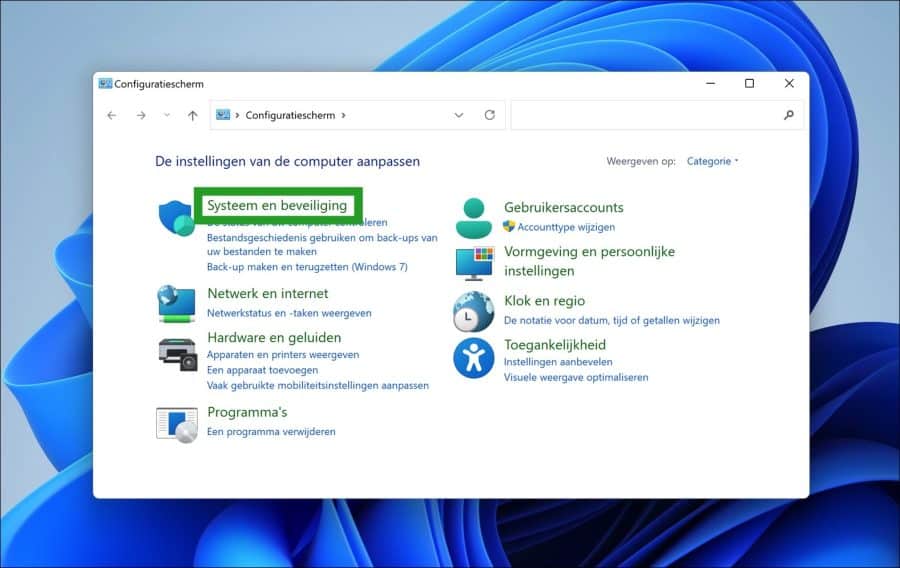
Daarna klikt u op “Energiebeheer”.
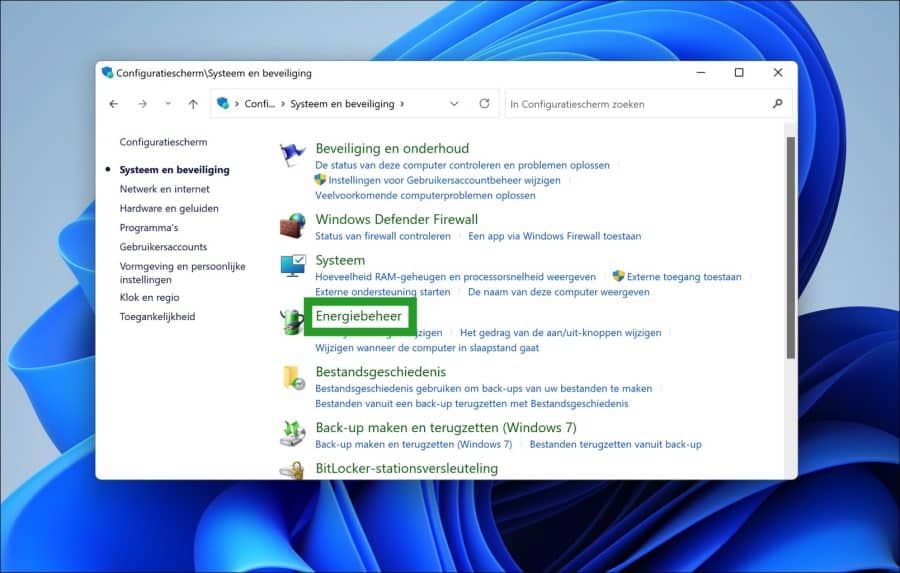
In het linkermenu klikt u op “Het gedrag van de aan/uit-knoppen bepalen”.
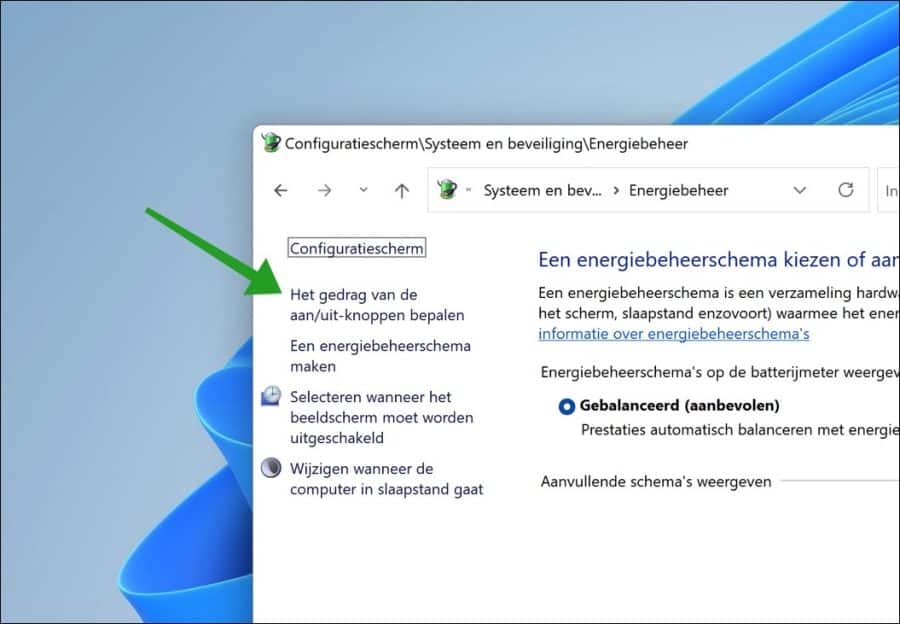
Klik op de link “Instellingen wijzigen die momenteel niet beschikbaar zijn”.
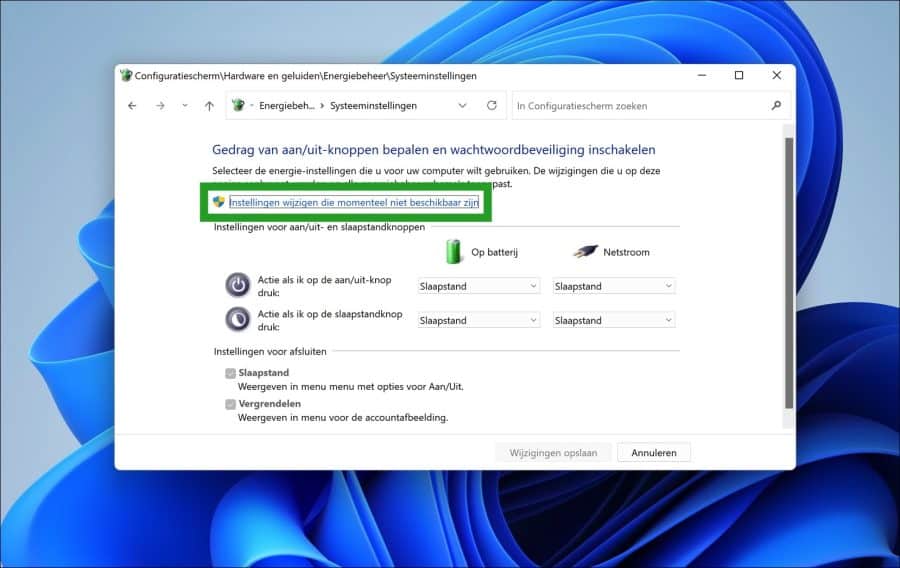
Schakel nu “Sluimerstand” in voor “Instellingen voor afsluiten”. Klik op “Wijzigingen opslaan”.
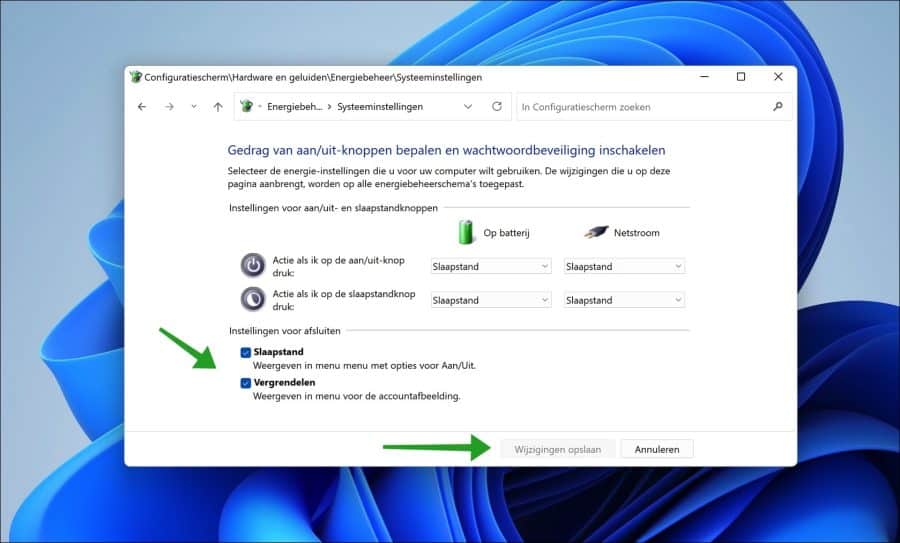
U ziet nu de Sluimerstand in het Start menu.
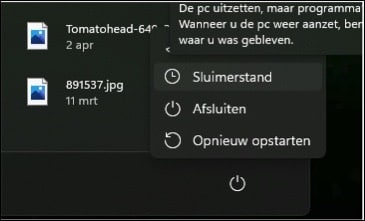
Ik hoop u hiermee geholpen te hebben. Bedankt voor het lezen!
Lees ook:


Help mee
Mijn computertips zijn gratis en bedoeld om andere mensen te helpen. Door deze pc-tip te delen op een website of social media, helpt u mij meer mensen te bereiken.Overzicht met computertips
Bekijk ook mijn uitgebreide overzicht met praktische computertips, overzichtelijk gesorteerd per categorie.Computerhulp nodig?
Loopt u vast met uw pc, laptop of software? Stel uw vraag op ons computerforum en krijg gratis computerhulp van ervaren leden en experts.